微软为 Windows Insider 计划成员发布新的 Canary 通道预览版已经过去三周了。今天,该公司终于开始推出新的 Canary 版本,版本号为 26040。你也可以在这里获取 ISO 文件。
正如你所期待的那样,经过三周的等待,这个版本包含了很多功能,其中一些功能,如 USB 80Gbps 支持和新的 Android 镜像访问功能,已经包含在之前的测试版和开发版中。它还包括一些全新的功能,如语音清晰度。
以下是更新日志:
Build 26040 中的新功能
从移动设备即时访问新照片和截图
我们还开始逐步推出 Windows 版新功能,该功能可让您在电脑上使用 Snipping Tool 轻松访问和编辑 Android 移动设备上的最新照片和截图。有了这项功能,只要您的 Android 设备上有新照片或截图,您就会在电脑上收到即时通知。
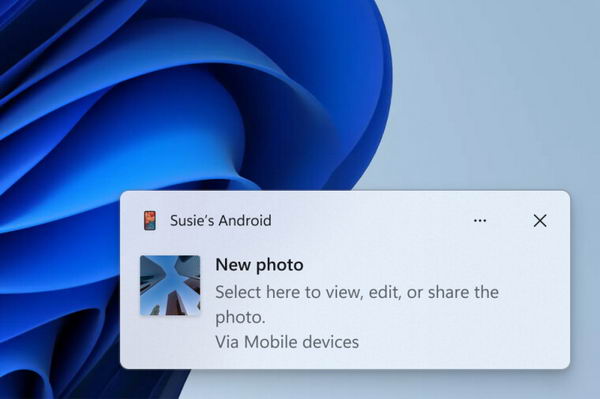
要启用此体验,请进入 "设置">"蓝牙和设备">"移动设备"(此设置已在 Canary 频道的 Build 26016 中更新),然后选择 "管理设备" 并允许电脑访问 Android 手机。您的电脑将在 Microsoft Store 获得跨设备体验主机更新,该更新是该体验正常运行所必需的。

这一新体验取代了 9 月份发布的通过手机链接进行远程捕获的体验。
[我们正开始在金丝雀和开发者频道向 Windows Insiders 推出这一体验,因此尚未向所有 Insiders 推出,因为我们计划在向所有人推出之前监控反馈。]
反馈:请在 "设备和驱动程序">"链接设备" 下的 "反馈中心"(WIN + F)中提交反馈。
使用语音清晰度体验水晶般清晰的在线通信
我们正在扩展 Surface 设备上的 Voice Clarity 功能,让更多人可以使用。语音清晰度是一项利用最先进的人工智能技术增强 Windows 音频体验的功能。Voice Clarity 由低复杂度的人工智能模型提供支持,可实时消除回声、抑制背景噪音并减少混响。该功能默认已启用,使用通信信号处理模式的应用程序(如 Phone Link 和 WhatsApp)可以使用该功能。无需额外硬件,因为语音清晰度在 x64 和 Arm64 CPU 上均支持。使用通信信号处理模式的应用程序不需要任何额外的修改,当 OEM 设备不提供通信模式处理功能时,Voice Clarity 会自动为它们工作。同样,使用通信信号处理模式进行在线通信的 PC 游戏也将受益于 Voice Clarity。应用程序可以为深度噪声抑制流效果提供一个切换开关,以便在仅用于语音通信的人工智能模式(启用深度噪声抑制,默认设置)和普通音频内容(禁用深度噪声抑制)之间进行切换。有了语音清晰度,您就可以放心地在在线会议中清晰地听到自己的声音,享受更流畅、更有效的在线交流。
反馈:请在 "设备和驱动程序">"音频和声音" 下的 "反馈中心"(WIN + F)中提交反馈。
更新的 Windows 安装体验
我们正在更新 Windows 操作系统媒体安装,设计更加简洁、现代。裸机(干净)操作系统安装体验将继续支持所有相同的功能,包括无人值守支持,但现在将与已运行 Windows 操作系统的设备当前可用的升级和安装体验保持一致。
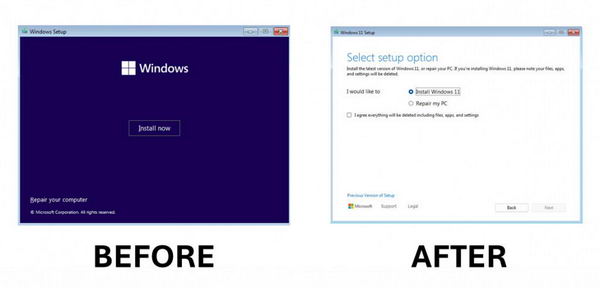
想要尝试全新 Windows 安装体验的 Windows Insiders 可以在此处下载 Build 26040 的 ISO,然后在自己的 PC 上进行简洁安装或在虚拟机 (VM) 中进行简洁安装。
虽然这一更改不会影响 DISM 操作系统的部署,但可能会影响您的某些工作流程。请花时间在给定的场景中测试这些更改,并提供任何反馈。
反馈:请在 "安装和更新">"Windows 安装" 下的 "反馈中心"(WIN + F)中提交反馈。请注意,Windows 安装体验是完全离线的,因此请注意您遇到的任何问题,因为在安装完成并登录 Windows 之前,您将无法在该 PC 上提交反馈,或者您可以在另一台 PC 上提交反馈。如果您在另一台 PC 上提交反馈,请务必包含构建编号和遇到的任何错误代码等信息。
USB 80Gbps
我们很高兴地宣布在此次发布的 Windows 中支持最新一代 USB 标准 USB 80Gbps。USB 80Gbps 支持将首先在基于英特尔酷睿第 14 代 HX 系列移动处理器的特定设备上推出,例如新款 Razer Blade 18。
这是 USB4® 标准的首次重大版本升级,将性能从 40Gbps 提高到 80Gbps。它使下一代高性能显示器、存储和连接成为可能。它完全向后兼容为老一代 USB 和 Thunderbolt™ 设计的外设,并可与所有其他 USB Type-C 功能一起使用。
反馈:请在 "设备和驱动程序">"总线" 下的 "反馈集线器"(WIN + F)中提交反馈。
增强 Narrator 的图像消费体验
我们正在改进 Narrator 的图像消费体验。主要有两大变化:
- 我们引入了一个新的键盘命令,用于在屏幕/页面上的图像/图形之间导航。现在,您可以使用 "G" 键或 "Shift + G" 键在扫描模式(叙述者键 + 空格键)下向前或向后浏览图像。
- 图像中文字(包括手写体)的识别得到了改进,整体图像描述也得到了改进。您可以通过导航到图像,并在焦点位于图像上时按下 "讲述人" 键 + CTRL + D 组合键来尝试增强的体验。此功能需要激活互联网连接,并且必须在 "叙述者设置 "中启用获取图像描述的设置。
反馈:请在 "辅助功能">"旁白" 下的 "反馈中心"(Win + F)中提交反馈。
提高 Windows 11 中屏幕投射的可发现性
通过 Windows PC 的投屏功能,您可以将显示器无线扩展到附近的另一台 PC、电视或其他外部显示器。我们正在引入一些改进措施,重点是向用户介绍投屏功能并提高其在 Windows 11 中的可发现性。这些改进包括
在 PC 上进行多任务活动时,例如经常在窗口之间切换以完成任务或使用 Snap Assist 整理屏幕空间时,我们将通过通知祝酒词提供 Cast 建议。
我们更新了 "快速设置" 中的 "Cast" 快捷方式,并为您提供额外支持,以防您在发现附近的显示屏、修复连接等方面遇到任何麻烦。
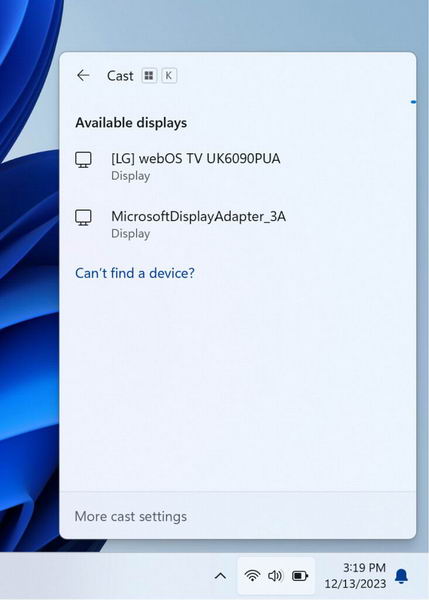
反馈:请在 "显示和图形">"无线显示和投影" 下的 "反馈中心"(WIN + F)中提交反馈。
Windows LAPS: 新的自动账户管理功能
Windows 本地管理员密码解决方案 (LAPS) 通过一项新的自动账户管理功能得到了改进。使用该功能,IT 管理员现在可以配置 Windows LAPS 自动创建受管理的本地帐户。您还可以配置账户名称、启用或禁用账户,并可选择随机化账户名称以提高安全性。此外,还改进了与现有 Microsoft 本地帐户管理策略的集成。
下面是新的自动账户管理设置的图片:
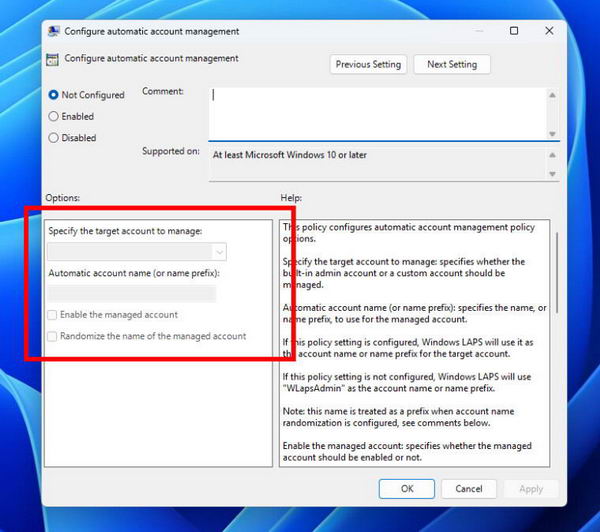
Windows LAPS CSP 为管理这些设置提供了全面支持。Windows LAPS CSP 文档将在日后更新,以反映新的设置。您可以在此处了解有关这些功能的更多信息。
Windows LAPS:改进了密码字典的可读性(并改进了密码字体)
Windows 本地管理员密码解决方案 (LAPS) 通过新的 PasswordComplexity 设置进行了改进。使用该功能,IT 管理员现在可以配置 Windows LAPS,使其生成的密码不那么容易混淆。新设置类似于现有的复杂度设置 4,即使用全部四个字符类别(大写字母、小写字母、数字和特殊字符)。不过,当密码复杂度配置为新设置 5 时,最容易混淆的字符会被省略,以提高密码的可读性,减少混淆和浪费时间。例如,在新设置下,数字 "1 "和字母 "I "将不会被使用。
当 PasswordComplexity 设置为 5 时,默认密码字典字符集会有以下变化:
- 不要使用这些字母:‘I’, ‘O’, ‘Q’, ‘l’, ‘o’
- 不要使用这些数字:‘0’, ‘1’
- 不要使用这些 "特殊 "字符:‘,’, ‘.’, ‘&’, ‘{‘, ‘}’, ‘[‘, ‘]’, ‘(‘, ‘)’, ‘;’
- 开始使用这些 "特殊 "字符:‘:’, ‘=’, ‘?’, ‘*’
Active Directory 用户和计算机快显(通过 Microsoft 管理控制台)中的 Windows LAPS 选项卡也得到了改进。当 Windows LAPS 密码以透明方式显示时,密码现在使用了新的字体以提高可读性。
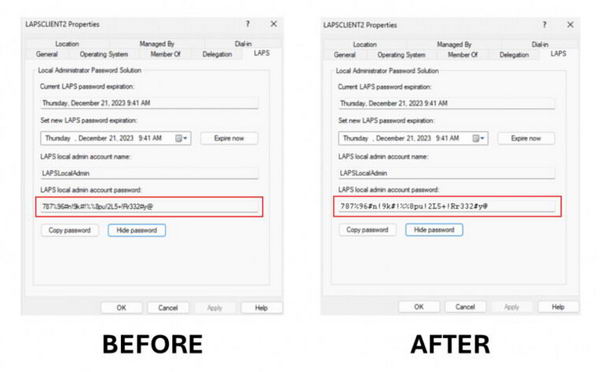
Windows LAPS CSP 还完全支持配置新的 PasswordComplexity 设置 (5)。Windows LAPS 文档将在日后更新,提供有关这一新设置的更多信息。
Windows LAPS:新口令功能
Windows 本地管理员密码解决方案 (LAPS) 通过新的口令功能进行了改进。使用该功能,IT 管理员现在可以配置 Windows LAPS 以生成口令,例如:"EatsVeganYummyTasty": 例如:"EatsVeganYummyTasty"。与 "q6Rgag667Pu23qA886?n:K" 等传统风格的密码相比,口令显然更容易阅读、重复和键入。
有了这项新功能,现有的 PasswordComplexity 策略设置现在可以配置为从三个不同的口令单词列表中选择一个。所有三个口令单词表都包含在 Windows 中,因此无需额外下载。新的策略设置 "PassphraseLength" 用于控制新口令的字数。
口令的构建非常简单:从配置的单词列表中随机选取所配置的单词数,并将其附加在一起。每个单词的第一个字母大写,以便于阅读。
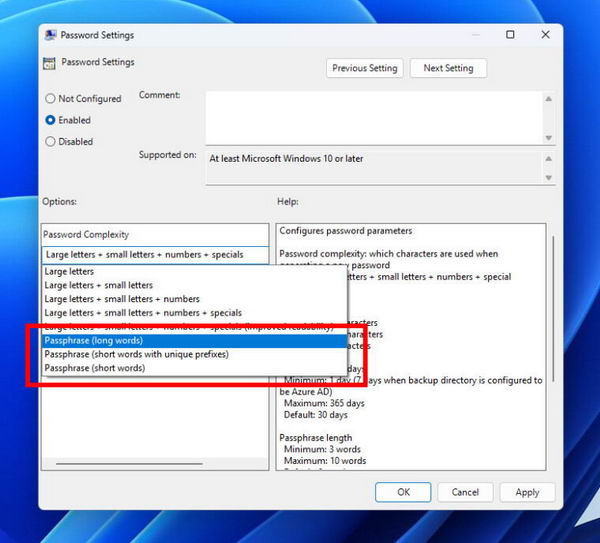
新的密码长度策略设置:

在将密码备份到 Windows Server Active Directory 或 Microsoft Entra ID 时,完全支持新的口令功能。
口令单词表摘自 Deep Dive: EFF's New Wordlists for Random Passphrases by Electronic Frontier Foundation,并以 CC-BY-3.0 署名许可协议使用。您可以从 https://go.microsoft.com/fwlink/?linkid=2255471 下载词表。
三个新的 PasswordComplexity 密码语法设置分别对应于电子前线基金会的原始密码语法单词表中的一个。
Windows LAPS 既不支持客户配置的单词表,也不支持自定义内置单词表。
Windows LAPS CSP 完全支持管理这些设置。Windows LAPS CSP 文档将在日后更新,以反映新的设置。
您可以在此处了解有关 Windows LAPS 新口令功能的更多信息。
Windows LAPS:新的图像回滚检测功能
Windows 本地管理员密码解决方案 (LAPS) 通过新的图像回滚检测功能进行了改进。使用该功能,Windows LAPS 现在可以检测映像回滚何时发生。当实时操作系统映像回滚时(无论采用哪种机制,例如 Hyper-V 快照还原或通过映像重新部署产品),结果往往是出现 "撕裂状态",即活动目录中存储的密码不再与设备本地存储的密码(哈希值)相匹配。出现这种情况时,IT 管理员将无法使用持久的 Windows LAPS 密码登录设备。直到 Windows LAPS 按照正常的密码过期时间戳轮换密码时,问题才会得到解决,而这可能需要几天或几周的时间。
新功能在 Windows LAPS 模式中添加了 Active Directory 属性 "msLAPS-CurrentPasswordVersion"。该属性包含一个随机 GUID,每次在 Active Directory 中持久化一个新密码时,Windows LAPS 都会写入该 GUID,然后保存一个本地副本。在每个处理周期中,都会查询 msLAPS-CurrentPasswordVersion 中存储的 GUID,并将其与本地持久化副本进行比较;如果两者不同,则会立即旋转密码。
要启用此功能,必须首先运行最新版本的 Update-LapsADSchema PowerShell cmdlet。Windows LAPS 将注意到新属性的存在并开始使用它。
例如,当检测到回滚时,Windows LAPS 将记录特定的新原因:

如果不运行 Update-LapsADSchema PowerShell cmdlet 的更新版本,Windows LAPS 将在事件日志中记录 10108 警告事件,但在所有其他方面将继续正常运行。
请注意,启用或配置此功能时不使用策略设置。一旦添加了新模式属性,该功能将始终启用。Windows LAPS 文档将在日后更新,提供有关此新功能的更多信息。
更改和改进
[常规]
正如我们在第 26020 版中提到的,WordPad 在进行清洁安装时会被移除,现在从本版本开始,升级时也会被移除。
[Windows 中的 Copilot]
我们正在更改 Copilot 图标显示在任务栏系统托盘右侧的位置,以便通过更靠近 Copilot 窗格打开的位置,使 Copilot 的入口更加清晰和易于访问。作为此更改的一部分,我们已将任务栏最右上角的 "显示桌面 "行为默认为关闭,可在 "设置">"个性化">"任务栏 "下的任务栏行为部分重新启用(您只需右键单击任务栏即可进入此部分)。这项功能刚刚开始向金丝雀频道的 Insiders 推广,因此并非每个人都能立即看到这一更改。
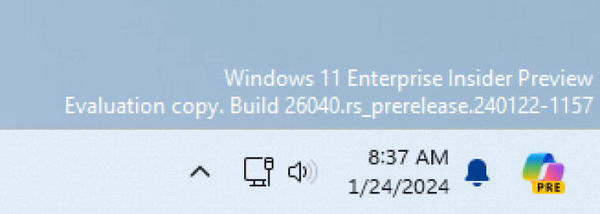
[任务栏和系统托盘]
将鼠标悬停在系统托盘中的日期和时间上时,工具提示现在将始终显示时钟,即使只添加了一个时钟。
[文件资源管理器]
除了 7Z 和 tar 的新 "压缩至 "格式外,我们还添加了一个新的压缩向导,让你可以选择更多格式并指定更多细节。你可以用 gzip/bzip2 压缩单个文件(以及更多),也可以将多个文件添加到不同压缩类型的 tar 格式压缩包中。您还可以更改压缩级别和每个压缩包中存储的数据类型。
[视窗共享]
对于调用 Windows 共享窗口的 Microsoft Edge 和其他浏览器,Windows 共享窗口现在支持将网站链接直接共享到 WhatsApp、Gmail、X(以前的 Twitter)、Facebook 和 LinkedIn。在 Microsoft Edge 中,您可以通过单击工具栏右上方的共享图标并选择 Windows 共享选项来调用 Windows 共享窗口。

如果您使用 Microsoft Entra ID 登录,除了可以共享到 Microsoft Teams(工作或学校)联系人,现在还可以在 Windows 共享窗口中直接共享到特定的 Microsoft Teams 频道和群组聊天。
我们大幅提高了同一网络用户的附近共享传输速度。在这些更改之前,用户必须在同一个专用网络上,而现在用户只需在同一个网络上,可以是公共网络,也可以是专用网络。您可以通过快速设置快速打开附近共享,只需在文件资源管理器中右键单击本地文件,选择 "共享",然后选择共享到 Windows 共享窗口中附近共享下列出的设备即可。
[任务管理器]
我们更新了任务管理器图标,使其与 Windows 11 中其他图标的设计相匹配。

[讲述人]
在 Microsoft Word 中,当阅读文档中的文本时,Narrator 现在会提示存在草稿注释、已解决注释、书签或可用性建议。
Narrator 用户现在可以使用语音访问功能打开应用程序、听写文本并使用语音与屏幕上的元素进行交互。叙述者用户可以使用语音访问功能向叙述者下达语音命令。例如,"说快点"、"读下一行" 等。要开始使用,请在 Windows 搜索中搜索 "语音访问 "并进行设置。
[输入]
添加了 Colemak 键盘布局。要使用它,可以在 "设置">"时间和语言">"语言和地区">"选择基于拉丁字母的语言(如英语)"中添加,点击三点可打开该语言的 "语言选项",然后添加键盘。
添加了新的希伯来语键盘布局。要使用它,您可以在 "设置">"时间和语言">"语言和地区">中添加它,然后选择希伯来语,单击三点打开该语言的 "语言选项",然后添加键盘,并选择希伯来语(标准,2018 年)。
新版本中还有一些错误修复
[讲述人]
- 修正了一个问题,即当用户尝试使用 Control + 向上或向下箭头组合键更改组合框的值时,Narrator 不能正确显示组合框中的选中项。
- 修正了一个问题,即即使用户在一些网页上导航到新的对话框,Narrator 仍会显示旧的对话框名称。
- 修正了一个问题,即在使用表格导航命令 CTRL + ALT + 方向键时,Narrator 无法读取网页表格中控件的作用。
- 修正了 Microsoft Excel 中的一个问题,即在编写公式时,Narrator 无法持续读取自动完成列表中的任何项目。
- 解决了一个问题,即在设备管理器等少数应用程序中,Narrator 无法显示菜单项的选定状态。
- 修正了一个问题,即在日期字段或任何格式化为表格的元素中,Narrator 会同时显示未选中的值和新选中的值。
[放大镜]
- 修正了放大镜设置页面中的一个问题,即 "语音速度" 滑块下方的文字不符合颜色对比度准则。
已知问题的修复
- 修复了一个问题,该问题会导致少数版本 26010+ 的 Insiders 无法启动 "设置"。如果您受到影响,但尚未使用此版本,请参阅此论坛帖子了解解决方法。
- 修复了最近 2 个版本中出现的高命中率打印线轴崩溃问题。
- 修正了一个问题,即当设置为自动隐藏时,将鼠标悬停在系统托盘区域上不会显示任务栏。
- 修正了一个问题,该问题导致部分用户最近看到 SYSTEM_THREAD_EXCEPTION_NOT_HANDLED 错误检查增加。
- 修正了一个问题,该问题可导致某些内部用户在 Build 26016+ 中看到 BAD_POOL_CALLER 错误检查。
- 修正了一个与滚动条有关的底层问题,该问题在过去 2 个版本中导致了一些应用程序崩溃。
- 进行了一项更改,以帮助修复可能导致桌面图标间距变得极宽的问题。
- 修正了小工具中的一个问题,即 Microsoft Start feed 中的公告在隐藏后仍会显示在任务栏上。
- 修正了小工具中某些设置页面中使用的间距和字体不正确的问题。
已知问题
[常规]
- [游戏玩家重要注意事项 - 已更新!] 在金丝雀通道的最新内核预览版上启动某些热门游戏时,可能无法正常运行并导致错误检查(绿屏)。请务必在 "反馈中心 "中提交反馈,说明您在这些版本上玩游戏时发现的任何问题。
- [新]在 Build 26040 上的某些多显示器配置中,显示屏可能会出现冻结。如果遇到这种情况,可以尝试 CTRL + WIN + Shift + B 重新启动 DWM。
- [新] Microsoft Store 中某些视频流应用程序的内容可能无法播放。作为一种变通方法,请尝试从浏览器播放。
- 我们正在调查一个问题,在该问题中,打印队列在打开时会显示一条信息,提示找不到应用程序。作为一种解决方法,您可以通过运行对话框(WIN + R)启动打印队列,然后输入:explorer.exe shell:appsFolder\Microsoft.Windows.PrintQueueActionCenter_cw5n1h2txyewy!App.
[小工具]
- 从设置子页面返回顶层设置页面的键盘导航被破坏。
您可以点击这里查看完整的博文:

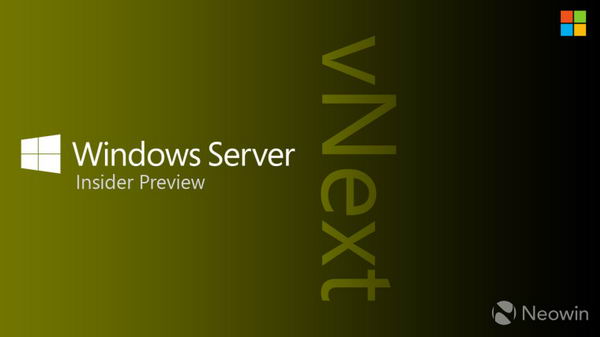









![[WIN] Fan Control v210](https://www.pcsofter.com/wp-content/uploads/2023/05/202305181549313.jpg)
![[WIN] PeaZip v10.2.0 便携版](https://www.pcsofter.com/wp-content/uploads/2023/10/2023102315481850.jpg)


